HARファイルの作り方
ブラウザ由来の問題(表示が遅いなど)が発生したときには、その問題が発生しているときに作成したHARファイルを使って調査することができます。
HARファイルを調べることで、問題が発生した時にブラウザが生成したネットワークリクエストに関する詳細情報を確認することができます。
なお、HARファイルには、個人情報データが含まれますのでご注意ください。
■HARファイルを生成する
Chromeの場合
1.Google Chromeを開き、問題が発生しているページにアクセスする
2.Chromeのメニューバー(要素を検証)から「表示」>「デベロッパー」>「デベロッパーツール(開発ツール)」を選択する
3.ウィンドウの左右、または下部に表示さるパネルで、「Network」タブを選択する
4.左上端にある丸いRecordボタンを探し、ボタンが赤くなっていることを確認する
※ ボタンが灰色になっている場合は、1回クリックすると赤くなります。
5.チェックボックス「Preserve log」にチェックを入れる
6.Clearボタン(斜線が入った丸)をクリックして、既存のログをすべて消去する
7.発生した問題を再現する
8.問題が再現できたら、画面下部の一覧を右クリックして「Save as HAR with Content(コンテンツを含めて HAR として保存)」を選択し、ファイルを保存する
動画:
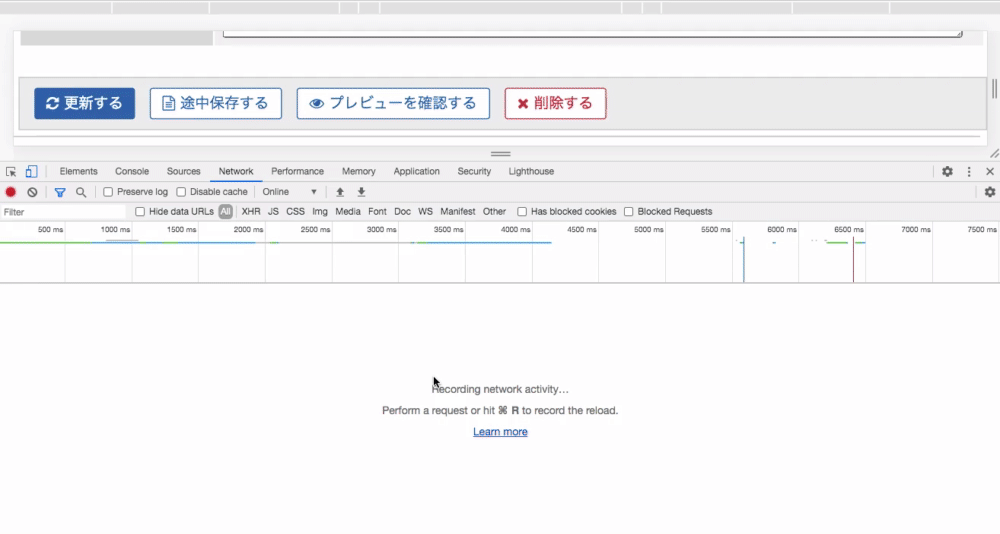
Firefoxの場合
1.Firefoxで、問題が発生しているページを表示する
2.ウィンドウ右上にあるFirefoxメニュー(3本の平行線)を選択し、「ウェブ開発」 > 「ネットワーク」を選択する
->ウィンドウの横、または下に開発ツールが開きます。
3.「ネットワーク」タブをクリックして、問題の動作を再現する
->記録は自動的に開始するので、ブラウザで動作を実行してください。
4.すべてのアクションが開発者ネットワークパネルで生成されたことを確認したら、ネットワークパネル「ファイル」列の下の任意の場所を右クリックして、「すべてをHARファイルとして保存」をクリックする
■注意
・項目名やボタンの位置は、ブラウザ側の仕様変更で本FAQの内容と異なる場合があります。
・その他のブラウザでの生成方法は、「ブラウザ名 HARファイル 作り方」などのワードで検索エンジンでご確認ください。
・サポート事務局へのお問い合わせの際には、HARファイルを添付してお送りください。